SPSS是一款专业实用的数据统计分析软件,通过它用户可以选用特定检验方法快速处理大量无序数据并得出科学的数据分析,十分的方便。接着我们就介绍SPSS数据分析的相关教程。
一、软件安装
1、下载并打开安装文件。

2、点击【下一步】。
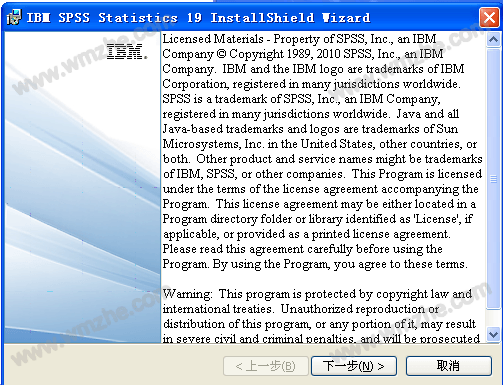
3、勾选“单个用户许可证”,点击【下一步】。

4、勾选“我接受...”,点击【下一步】。

5、输入用户名和单位(任意输入)。
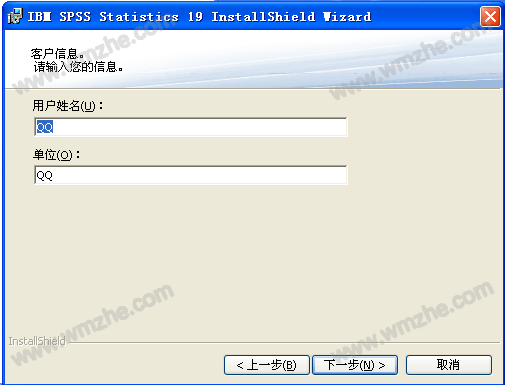
6、点击【更改】可以修改软件保存位置。设置好之后,点击【下一步】。
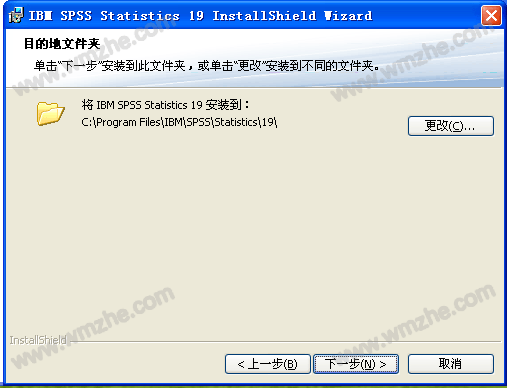
7、点击【安装】。
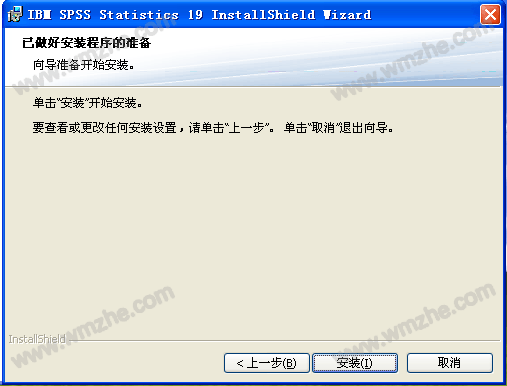
8、等待安装,需要大约5分钟。

9、安装完成,弹出许可证相关界面,点击【确定】。
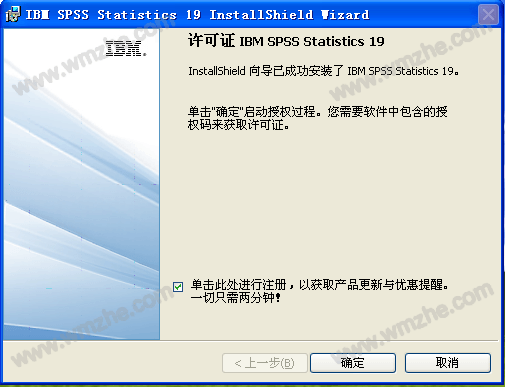
10、由于这是在演示,这里我们勾选“启用以用于临时使用”,这样可以获得15天的试用期,然后点击【下一步】。

11、点击“临时使用文件”右边的打开图标,选中【temp.txt】文件路径,然后点击【下一步】。

12、点击【完成】,软件安装就完成了。
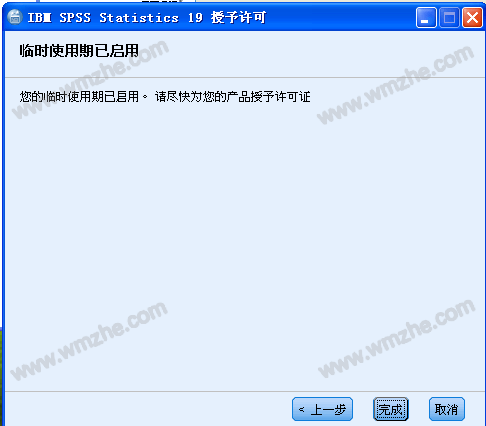
二、软件数据分析示例
1、以卡方非参数检验为例,打开SPSS软件,点击左下方【变量视图】选项,打开变量视图界面,可以看到变量视图中有名称、宽度、小数、标签等变量控制类型。
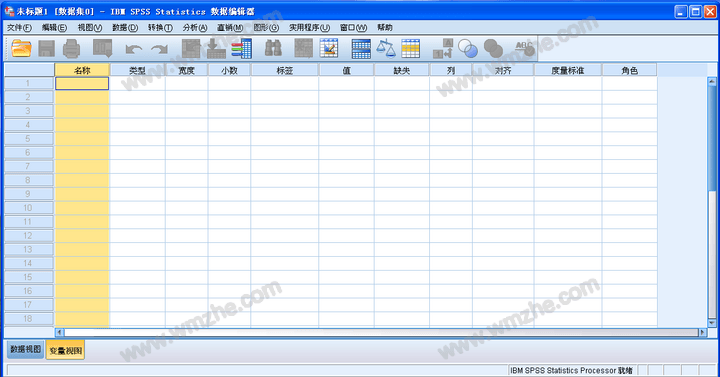
2、对变量进行定义,比如定义“姓名”这个变量,在名称下方第1行中输入“姓名”,然后点击图中“数值”右边按键。
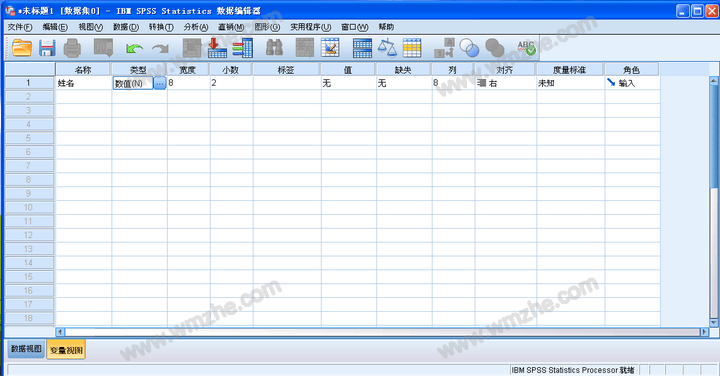
3、弹出“变量类型”窗口,勾选“字符串”,其它默认,点击【确定】。
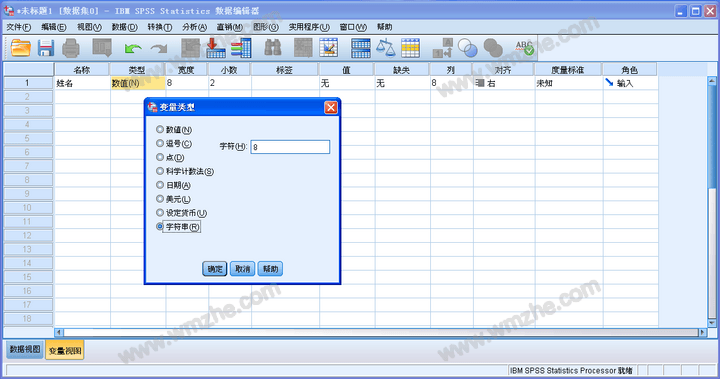
4、接着设置“性别”变量和“体育成绩”变量,操作与上述步骤一样。
注意:1)设置“性别时”性别变量,需在标签处注释【0代表女性,1代表男性】。

2)注意宽度、小数和度量标准的设置。
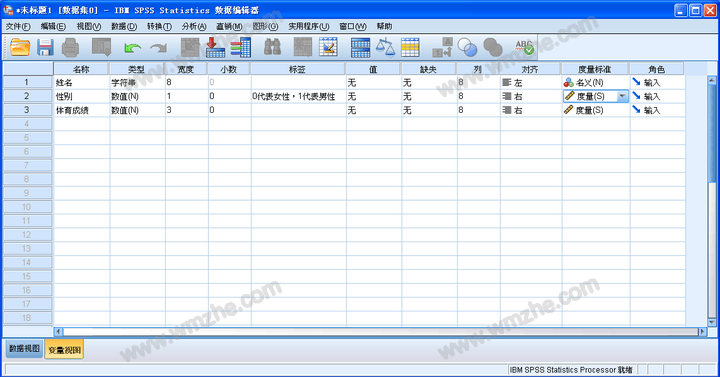
5、点击软件数据界面左下方【数据视图】,可以刚才的在【变量视图】中输入的三个变量“姓名”、“性别”、“体育成绩”已经导入前三个变量中。在这三个变量下录入一组数据。
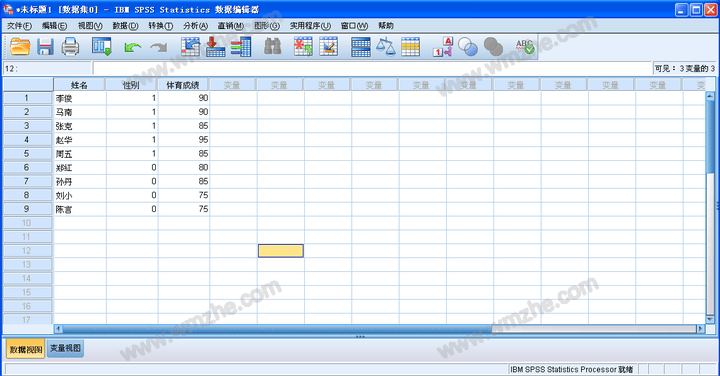
6、数据录入完毕之后,对数据进行分析。选中所有数据,点击最上方菜单栏中【分析】,在其下拉菜单中依次选择【非参数检验】—【旧对话框】—【卡方】。
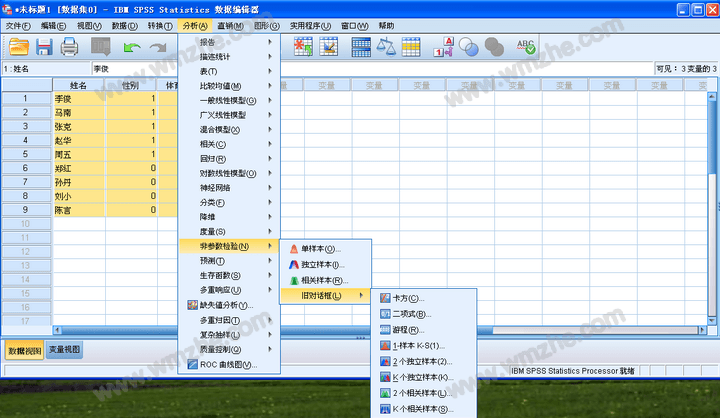
7、弹出卡方检验窗口,点击左侧窗口中变量,将其导入到右边检验变量列表,然后点击【确定】。
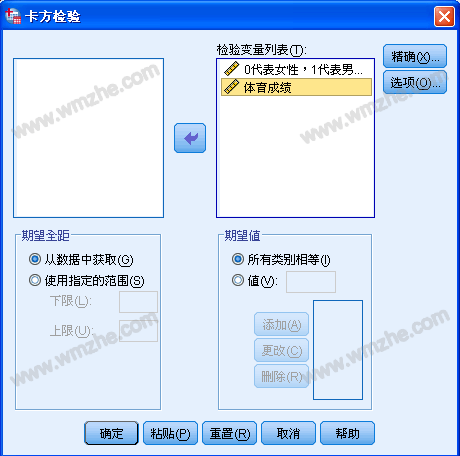
8、经过卡方检验,软件输出分析过程和结果。通过这些参数分析能够得出“性别和体育成绩不是独立关系,性别影响体育成绩”的分析结论,

上边就是关于SPSS统计分析教程的介绍,大家可以参照上述教程,使用其他检验方法对特定数据进行分析!